Компьютер выключается во время игры. Что делать?
Игровая индустрия постоянно развивается и не стоит на месте. И это неудивительно, ведь с каждым годом все больше людей на нашей планете начинают играть в различного рода игрушки. К тому же игры приносят своим создателям порой баснословные гонорары, исчисляющиеся миллиардами долларов.
Последние вышедшие игрушки выглядят настолько реалистично, что кажется, будто ты смотришь кино и одновременно играешь в нем главную роль (если говорить, например, о каком-нибудь шутере). Но для того, что бы компьютер мог «потянуть» столь требовательную к ресурсам игру, нужно мощное «железо». Даже если с этим все в порядке, во время игрового процесса могут происходить различного рода неприятности. Одной из них является выключение компьютера прямо во время игры. Почему это происходит и как бороться с проблемой? Об этом вы узнаете из моей статьи.
Компьютер перегрелся
Защитная реакция ПК – выключение, если одна из плат превышает предельно допустимую температуру. На первый взгляд реакция напоминает ту, когда резко исчезло электричество или достали вилку из розетки. Термозащита не является проблемой, а только следствием.
Во всех компьютерах есть система мониторинга температуры. Она построенная на основании термодатчиков и контроллеров. Диоды и резисторы отправляют данные о текущей температуре оборудования на контроллер. Последний, на основании полученных данных, регулирует скорость вращения кулера. Только в крайнем случае, при нагреве до высокой температуры, контроллер принимает экстренное решение о выключении компьютера.
Чтобы мониторить температуру ЦПУ применяется два вида датчиков:
- Встроенные, которые находятся прямо в процессоре;
- Внешние, установленные непосредственно на материнской плате. Их можно найти поблизости с разъёмом для процессора.
Именно по этой причине в приложениях для отображения температуры процессора отображается пара значений для всех узлов. Это абсолютно нормально.
Каков алгоритм экстренного понижения температуры? Всё происходит в 2 этапа:
- Первая мера наступает после прохождения первого порога экстренной температуры (обычно ниже, приблизительно на 10°C). В этом случае процессор начинает пропускать некоторые такты или появляется троттлинг. За счёт понижения производительность обычно удаётся понизить температуру кристалла. После возобновления нормальной температуры, ЦПУ начинает работать в штатном режиме.
- Второй порог уже является критичеким. Именно он и приводит к полному отключению системы.
Наглядная схема генерации сигналов, создаваемых контроллером после прохождения обоих этапов нагрева. Троттлинг активирует сигнал PROCHOT, а за моментальное выключение ПК – THERMTRIP.
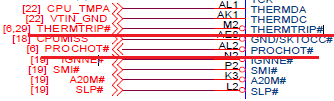
Почему выключается компьютер во время игры : 2 комментария
Здравствуйте. Почему, когда заходишь в игру, выключается компьютер? Раньше такого не было, но в последнее время вдруг начало происходить. Гудит натужно, потом вырубается…
Добрый день, Антон. Гудение – признак сбоя в кулере. Проверьте вентиляторы блока питания и процессора.
Системные сбои
Еще одна очень интересная ситуация — это возникновение системных сбоев в компьютере. Именно поэтому он может начать выключаться. Правда, тут судить о наличии оных довольно трудно. Особенно если проблемы возникают только при запуске игрушек. Таким образом, если у вас выключается компьютер во время игры, то можно попробовать устранить сбои и неполадки в операционной системе. Может быть, это поможет исправить положение.
Как правило, для данной затеи очень часто используют откат системы. Он осуществляется при помощи системных возможностей прямо из операционной системы. Кроме всего прочего, вы также имеете право установить себе какое-нибудь приложение, исправляющее системные сбои и воспользоваться им. Тогда откат не понадобится.
Обычно все дело сводится к банальному сканированию и автоматическим исправлениям. Как только работа операционной системы будет налажена, можно испытать свою удачу и попробовать немного поиграть.
Компьютер выключается во время игр? Тогда давайте узнаем с вами еще несколько вариантов развития событий. Ведь данная проблема очень распространена среди современных геймеров и любителей компьютерных игрушек. Так что, давайте исправлять сложившуюся ситуацию.
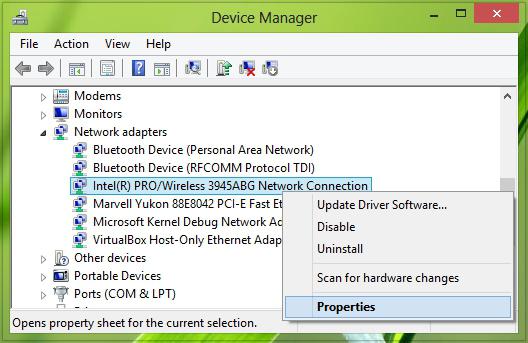
Конфликтное программное обеспечение
Да, перезагружать и/или выключать ПК могут не только аппаратные сбои. Это так же может устраивать ОС и ее компоненты, а также другие программы такие как:
- Сама игра. Ошибки игры либо плохая оптимизация к вашему железу. Либо в случае конфликта с другим ПО.
- Драйвера. Особенно видео, поскольку во время игрового процесса идет большая нагрузка на видеокарту и драйвера могут “упасть”. Если у вас возникает такая ошибка –
“Видеодрайвер перестал отвечать и был успешно восстановлен” можете прочитать нашу статью о том как ее исправить.
С синими экранами не все так просто. Чаще всего причиной их появления становится сбой какого-либо драйвера, но иногда виновником бывает аппаратная часть: ОЗУ, ЖД и другие устройства.
Что делать, если компьютер выключается из-за неполадок программного характера? Попытаться по поведению системы вычислить виновника. Если падает драйвер – переустановить, обновить или откатить на более ранний. При подозрении на вирус – проверить систему на вирусы. Если раньше все было хорошо – восстановить Виндовс на созданную в то время контрольную точку. Помните – любой самый тяжелый случай по вине программного обеспечения лечится обычной переустановкой операционной системы. Если источник ошибки долго не удается найти и устранить, это самый верный выход из положения.
Блок питания
Когда вы играете в игру, и внезапно, без каких-либо объяснений, компьютер выключается, мы можем предположить, что проблема в перегрузке блока питания. Следует понимать, что каждый компонент компьютера потребляет часть ресурсов блока питания. Видеокарта или дискретная видеокарта потребляют больше. Под нагрузкой потребление увеличивается, особенно если на максимальных настройках все выжимать из игры. В такие моменты существует вероятность того, что источник питания не справится с заданной мощностью нагрузки и просто отключится.
Поэтому при покупке видеокарты всегда следует обращать внимание на ее характеристики максимального энергопотребления. Блок питания должен выдерживать «требования» видеокарты. Можно сказать так:
- Для системы, на которой иногда можно играть на средних настройках в хитах прошлых лет — блоки питания до 500 Вт;
- Для простых офисных решений достаточно блока питания мощностью 350 Вт;
- Для игрового ПК иногда блока мощностью 750 Вт может быть недостаточно для полной реализации одной или двух видеокарт.
Если блок питания не вытаскивает систему, нужно заменить его на более производительный.
Еще одна проблема может заключаться в неисправных конденсаторах на материнской плате компьютера. Если вы видите, что они опухшие, обратитесь в сервисный центр для их замены или купите новую материнскую плату.
Синий экран смерти
Неожиданное отключение компьютера может сопровождаться появлением так называемого «экрана смерти». Это означает, что в системе произошла серьёзная ошибка, которая привела к завершению работы. Проблема обычно возникает из-за конфликта драйверов или неисправности какого-либо оборудования. Сам синий экран содержит сведения об этой ошибке. Но среднестатистический пользователь не всегда может успеть рассмотреть и записать нужные данные, поэтому при следующем запуске ПК можно использовать программу BlueScreenView (http://www.nirsoft.net/utils/bluescreenview_setup.exe), которая предназначена для просмотра файлов *.dmp, содержащих информацию о причинах последних «синих экранов».
Запустив программу вы увидите все дамп-файлы, сохраненные за последнее время. В нижней области окна красным цветом выделены драйвера, которые вызвали конфликт.

Двойным кликом по названию файла можно вызвать дополнительную информацию о нём.

Таким образом, вы можете самостоятельно найти причину внезапного отключения компьютера. Прямо из BlueScreenView можно найти код ошибки через поисковик и узнать как исправить проблему. Достаточно нажать правой кнопкой по дамп-файлу и нажать по нужной надписи.
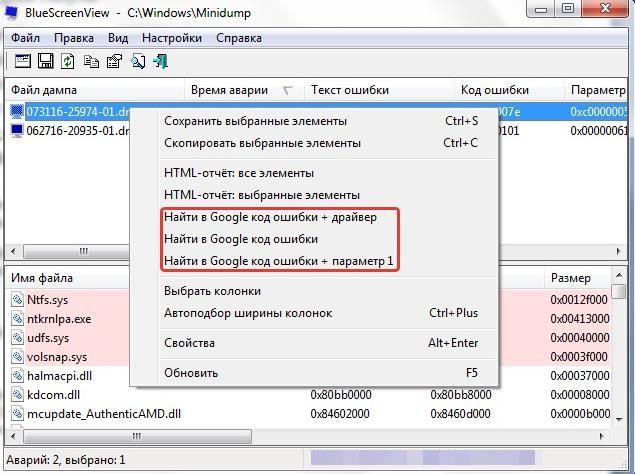
Также можно сохранить информацию об ошибке в текстовом файле и отправить знакомому специалисту. Для этого в контекстном меню нажмите «Сохранить выбранные элементы».
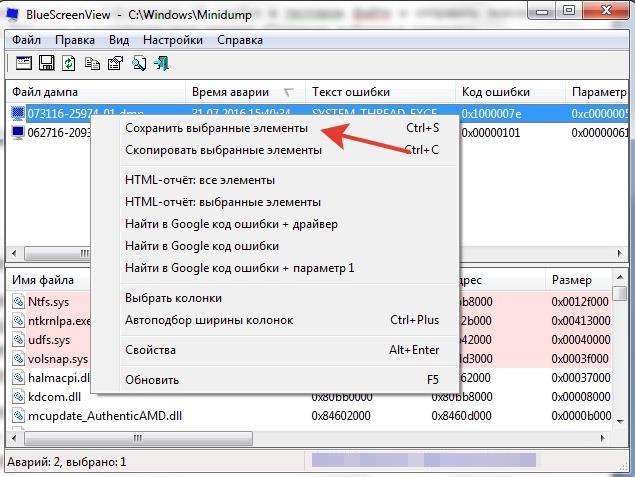
Обычно проблема исчезает после замены определённых драйверов.
Хотите играть в новые игры без тормозов? Тогда вам нужна хорошая видеокарта, в нашей статье мы поведаем о выборе производительного видеоадаптера.
Чтобы ваш браузер работал быстро, периодически необходимо чистить его кеш, как это правильно сделать читайте тут – https://forzapc.ru/kak-ochistit-kesh-v-brauzere.html
Заключение
При непроизвольных отключениях компьютера во время игры в первую очередь проверьте системный блок на наличие пыли. Возможно, необходима замена термопасты. Отключения может вызывать и блок питания, который не справляется с нагрузкой и, скорее всего, подлежит замене. Если отключение происходит после появления «экрана смерти», следует найти и устранить ошибку, которая привела к этой неприятности. В любом случае, проблема вполне решаема, если после отключения компьютер сразу включается.












